Windows 10で欠落しているデフォルトの電源プランを復元する方法

このガイドでは、Windows 10でデフォルトの電源プラン(バランス、高パフォーマンス、省電力)を復元する方法を詳しく解説します。
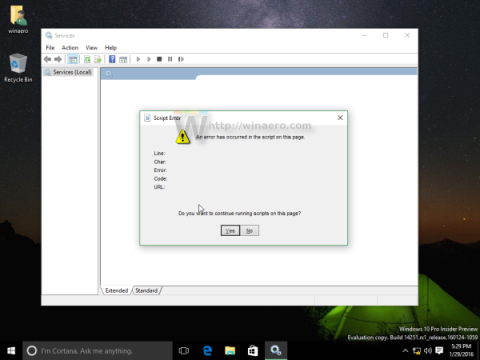
新しくリリースされた Windows 10 Insider Preview ビルド 14251 には、いくつかの注目すべき問題があります。 Windows 10 ビルド 14251 で services.msc または gpedit.msc を開くと、「このページのスクリプトでエラーが発生しました」というエラーを示すポップアップ ウィンドウが表示されます。
このエラーの原因は、Windows 10 ビルド 14251 の Microsoft 管理コンソール (MMC) のエラーである可能性があります。
拡張ビューでスナップインを開くと、「このページのスクリプトでエラーが発生しました」というエラー メッセージが表示されます。
サービスやグループ ポリシーなどの一部のスナップインには、拡張ビュー オプションがあります。
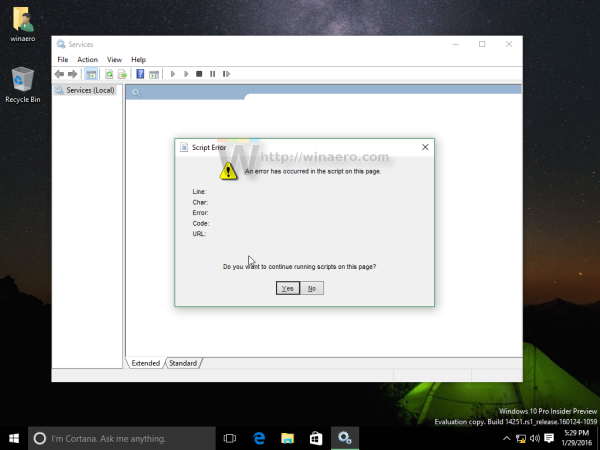
Windows 10 ビルド 14251 でこのページのスクリプトでエラーが発生したというエラーを修正するには、次の手順に従います。
ステップ1:
Win + Rキーの組み合わせを押して、 [ファイル名を指定して実行] ダイアログ ボックスを開きます。
ステップ2:
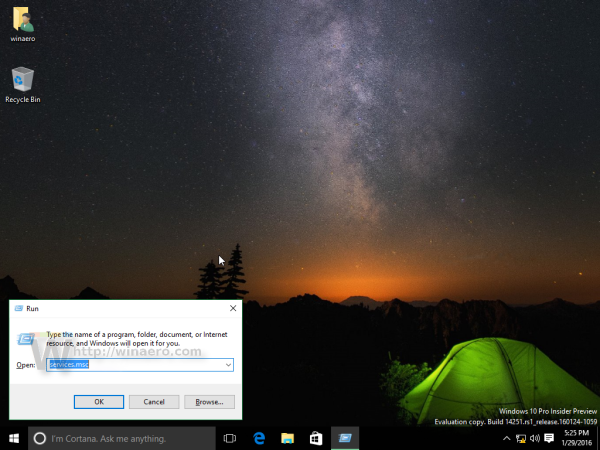
[ファイル名を指定して実行] ダイアログ ウィンドウに次のコマンドを入力します。
サービス.msc
ステップ 3:
画面にエラー ウィンドウが表示されます。
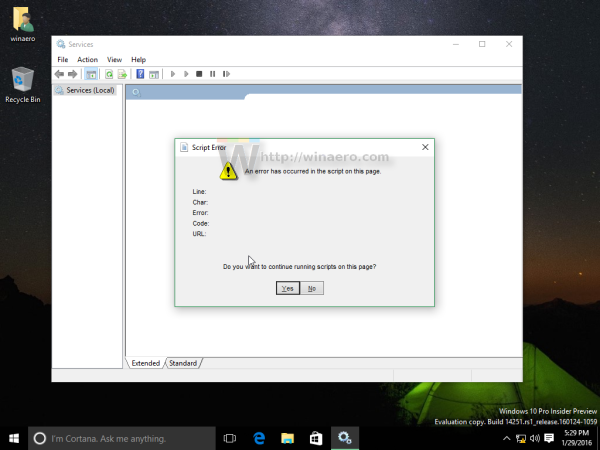
ステップ 4:
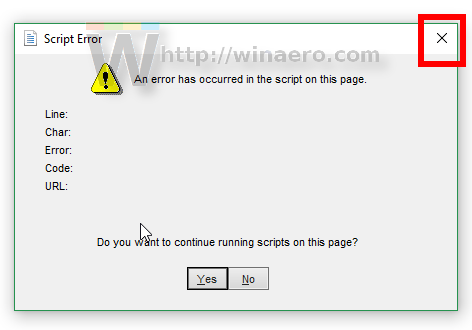
ダイアログ ウィンドウの右上隅にある[閉じる]ボタンをクリックして、エラー メッセージを閉じます。 [はい]または[いいえ]を選択すると、エラー メッセージ ウィンドウが再度表示されます。
この時点の画面では、サービス リストは空のフレームです。
ステップ5:
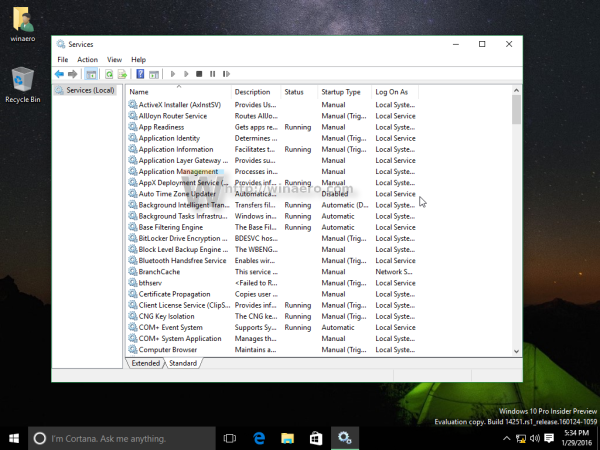
次に、「標準ビュー」タブをクリックします。
標準ビューはスクリプトに依存しません。拡張ビューの代わりに標準ビューを使用できます。
以下の記事をさらに参照してください。
この記事にある 4 つの方法は、Windows 10 を「風のように速く」サポートします。
幸運を!
このガイドでは、Windows 10でデフォルトの電源プラン(バランス、高パフォーマンス、省電力)を復元する方法を詳しく解説します。
仮想化を有効にするには、まず BIOS に移動し、BIOS 設定内から仮想化を有効にする必要があります。仮想化を使用することで、BlueStacks 5 のパフォーマンスが大幅に向上します。
WiFi 接続に接続するときにドライバーが切断されるエラーを修正する方法を解説します。
DIR コマンドは、特定のフォルダーに含まれるすべてのファイルとサブフォルダーを一覧表示する強力なコマンド プロンプト コマンドです。 Windows での DIR コマンドの使用方法を詳しく見てみましょう。
ソフトウェアなしで Windows 10 アプリをバックアップし、データを保護する方法を説明します。
Windows のローカル グループ ポリシー エディターを使用して、通知履歴の削除やアカウントロックの設定を行う方法を説明します。
重要なリソースを簡単に監視及び管理できる<strong>IP監視</strong>ソフトウェアがあります。これらのツールは、ネットワーク、インターフェイス、アプリケーションのトラフィックをシームレスに確認、分析、管理します。
AxCrypt は、データの暗号化に特化した優れたソフトウェアであり、特にデータ セキュリティに優れています。
システムフォントのサイズを変更する方法は、Windows 10のユーザーにとって非常に便利です。
最近、Windows 10にアップデートした後、機内モードをオフにできない問題について多くのユーザーから苦情が寄せられています。この記事では、Windows 10で機内モードをオフにできない問題を解決する方法を説明します。








